¿Cómo hacer un restablecimiento completo del iPhone?
Restablecer su iPhone puede sonar tan terrible, que borrará todos los datos de su iPhone. Pero en realidad puede ser la última opción en algunas circunstancias. Cuando se encuentra con problemas problemáticos con su iPhone y un simple reinicio o reinicio no puede manejarlos, entonces debe considerar un restablecimiento completo del iPhone. ¿Cómo se puede realizar un restablecimiento de fábrica en el iPhone? Puede obtener algunos métodos efectivos en este artículo sobre cómo restablecimiento completo iPhone.
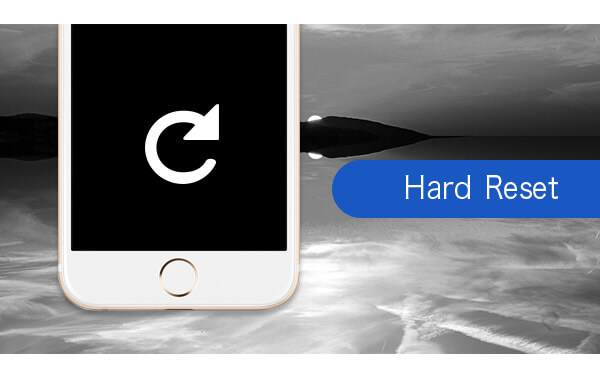
Hard Reset iPhone
restablecimiento completo: borre por completo todos los datos e información de su teléfono móvil y recupere su configuración original de fábrica. Es útil cuando no desea ninguna fuga de información o va a permitir que su iPhone tenga un nuevo inicio, que es similar a un reinicio de computadora. (No te pierdas: Cómo restablecer una computadora Dell.)
Reinicio suave: En otras palabras, reinicie o reinicie su teléfono. En algunas circunstancias, el restablecimiento parcial puede ser útil si algunas aplicaciones no funcionan bien o si su teléfono funciona con una respuesta lenta. Puede realizar un restablecimiento parcial simplemente manteniendo presionado el botón "Dormir" o "Activar" de su teléfono.
◆ iPhone está congelado o el iPhone no responde.
◆ Algunas aplicaciones no funcionan bien.
◆ iPhone recibe un ataque de virus.
◆ Prepárate para vender o entregar tu iPhone a otras personas y borrar todos tus datos e información.
◆ No actualizar o degradar su dispositivo y iPhone se atasca en un logotipo de Apple.
◆ Otro motivo determinado para un restablecimiento completo del iPhone.
Aunque lo hemos mencionado anteriormente, vale la pena señalar nuevamente que el restablecimiento completo de su iPhone eliminará por completo todos sus datos e información del dispositivo. Si tiene algún contenido importante como contactos, mensajes, fotos, videos u otros, será mejor que haga una copia de seguridad del iPhone antes de reiniciarlo por completo.

Hacer una copia de seguridad de tu iPhone en iTunes es una forma. Inicie la última versión de iTunes y conecte el dispositivo con la computadora. Presione el ícono de iPhone, marque la casilla de "Esta computadora" y haga clic en el botón de "Hacer copia de seguridad ahora". Navega a "Archivo" > "Dispositivos" > "Copia de seguridad" para verificar si tu iPhone logró hacer una copia de seguridad.
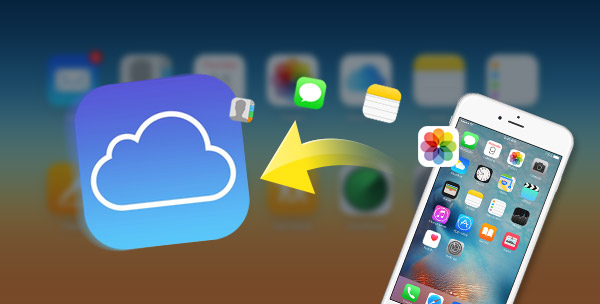
Deje que su iPhone esté en una buena red y toque "Configuración"> "iCloud"> "Almacenamiento y copia de seguridad"> presione "Copia de seguridad ahora" para hacer una copia de seguridad de su iPhone en iCloud. Es posible que deba comprar más espacio de almacenamiento si cree que los 5 GB que ofrece iCloud gratis no son suficientes.
Esta parte se enfoca en 5 métodos efectivos para ayudarlo a reiniciar el iPhone.
En realidad, puede confiar en una herramienta de terceros confiable para ayudarlo a hacer un restablecimiento completo del iPhone. FoneEraser, el confiable borrador de datos de iOS puede borrar los datos de su iPad de manera completa y permanente sin preocuparse por ninguna fuga de información personal. El software tiene la capacidad de reiniciar su iPhone de forma rápida y segura.
Paso 1 Inicie FoneEraser y conecte su iPhone a la computadora mediante un cable USB. Y pronto detectará su dispositivo.
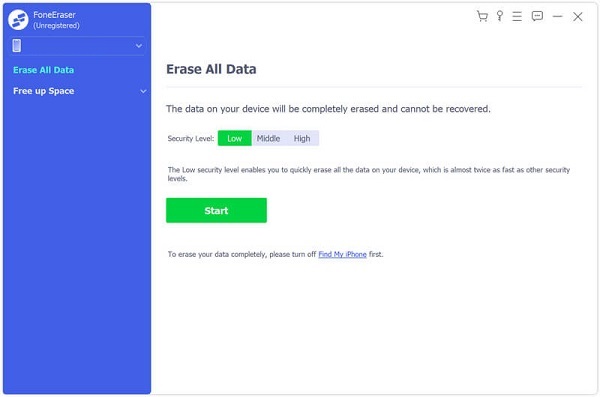
Paso 2 Elija un nivel de borrado (Bajo, Medio y Alto). Se recomienda "Nivel Alto".

Paso 3 Haz clic en el botón de "Inicio" y prepárate para borrar todo de tu iPhone.
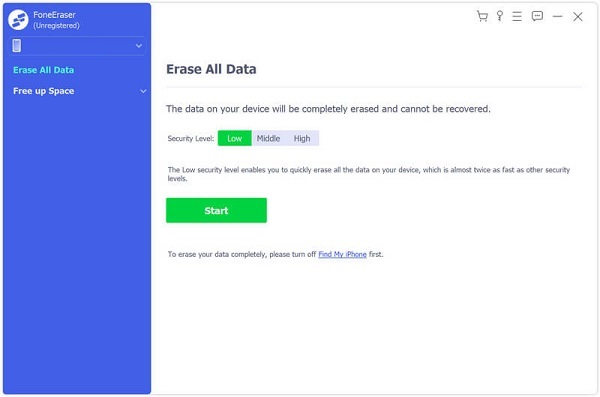
Puede ver el video para obtener más información sobre iPhone Eraser:
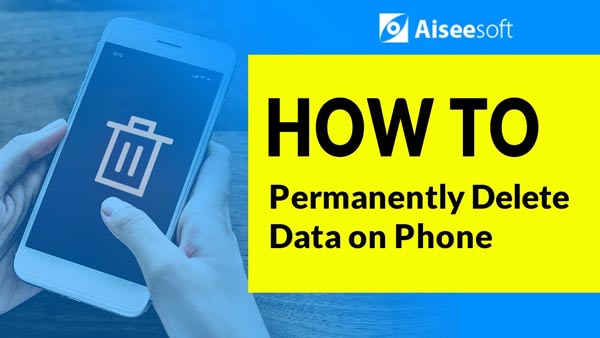

iTunes también puede ayudarlo a restaurar el iPhone y permitirle obtener un iPhone nuevo si lo desea.
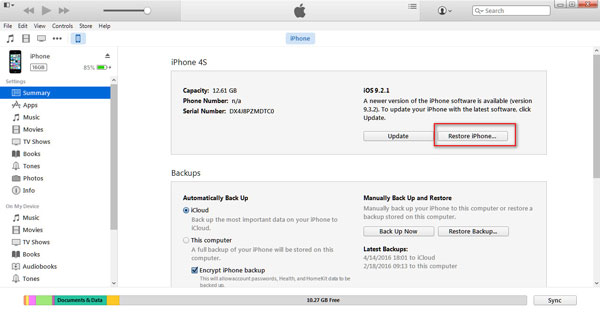
Paso 1 Inicie iTunes en PC o Mac y conecte el iPhone con la computadora con un cable USB.
Paso 2 Haga clic en el icono de iPhone en iTunes y la información principal del iPhone se mostrará en la interfaz. Haga clic en "Restaurar iPhoneΓאª" para realizar un restablecimiento completo del iPhone.
El iPhone tiene una configuración de fábrica predeterminada, por lo que puede optar por reiniciar el iPhone desde el dispositivo sin iTunes ni nada más.
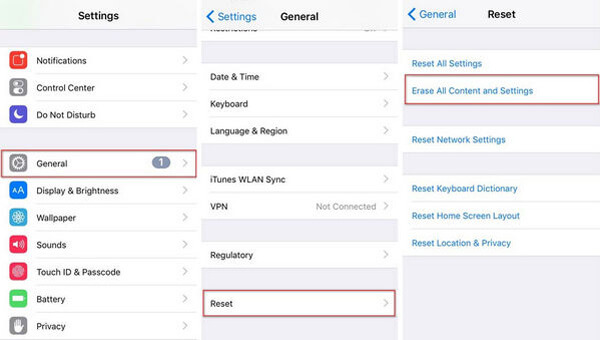
Vaya a "Configuración" > "General" > "Restablecer" > "Borrar todos los contenidos y configuraciones".
Luego, el iPhone le preguntará si desea confirmar para restaurar el iPhone a la configuración de fábrica. Haga clic en "Aceptar" para restablecer completamente el iPhone.
"Buscar mi iPhone" también puede funcionar como una forma útil de restablecer de forma remota el iPhone a la configuración de fábrica además de localizar el dispositivo. Puede echarte una mano cuando te apresures a borrar el iPhone o, lamentablemente, te roben el iPhone.
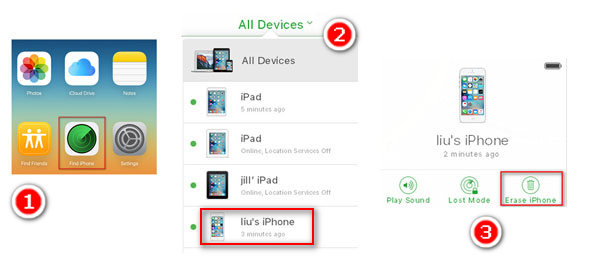
Paso 1 Visita icloud.come inicie sesión en iCloud con su ID de Apple y su contraseña.
Paso 2 Haga clic en "Buscar iPhone", elija su iPhone en la pestaña "Todos los dispositivos".
Paso 3 Haga clic en "Borrar iPhone" y luego confirme la opción "Borrar" para reiniciar el iPhone.
Puede confiar en el modo de recuperación de iPhone para restaurar el iPhone a la configuración de fábrica.
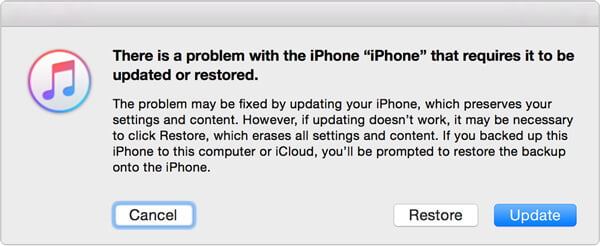
Paso 1 Inicie iTunes y luego conecte el iPhone a la computadora con un cable USB.
Paso 2 Mantenga presionado el botón "Encendido" y el botón "Inicio" al mismo tiempo hasta que aparezca el logotipo de iTunes en la pantalla de su iPhone. Luego, el iPhone ingresa al modo de recuperación.
Paso 3 Tunes le indicará una notificación, "Hay un problema con el iPhone que requiere que se actualice o restaure". Presione el botón "Restaurar" para eliminar todo el contenido y la configuración del iPhone.
En este artículo, discutimos principalmente cómo reiniciar el iPhone con 5 métodos útiles. Después de reiniciar su iPhone, es posible que deba restaurar iPhone desde iCloud o iTunes. Nuestro sitio también proporciona consejos efectivos para la recuperación de datos de iPhone.